Запись DVD-дисков — это практичный способ хранения данных, создания физических копий медиафайлов или архивирования заветных воспоминаний. Для этой цели существует несколько инструментов. VLC — одно из самых популярных программ для записи, которое вы можете использовать в Windows. И в этой статье речь пойдет о том, как создать DVD с помощью VLC Media Player и более простых способах. Кроме того, мы предоставим пошаговые инструкции для каждого метода, чтобы помочь вам выбрать правильный. Продолжайте читать и изучайте другие способы записи DVD из этой статьи.
Часть 1. Как бесплатно записать DVD с помощью VLC
VLC Media Player — бесплатный, но мощный DVD-проигрыватель. Он может легко воспроизводить любой формат видео, например файлы DVD. Однако некоторые люди хотят знать, поддерживает ли он запись DVD. Ответ положительный. Он предлагает скрытую функцию создания, о которой многие люди не знают. Если у вас есть отформатированный файл DVD, вы можете легко записать DVD из VLC. Следуйте инструкциям ниже.
Шаг 1Откройте VLC на своем компьютере и нажмите Средства массовой информации войти в Поток окно.
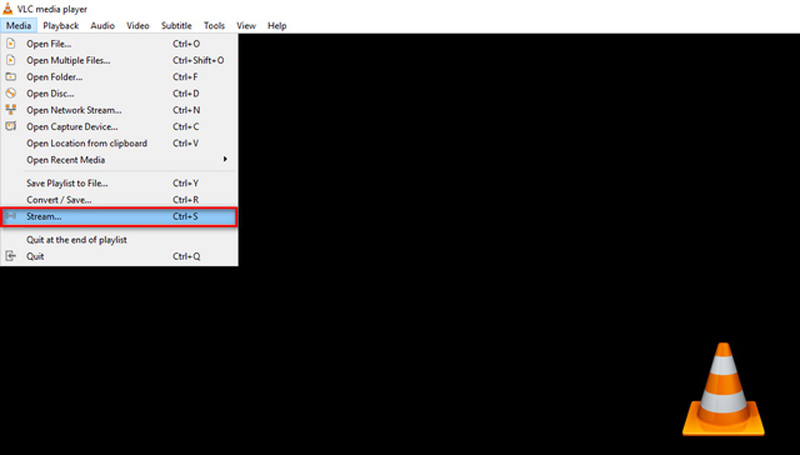
Шаг 2На Файл нажмите кнопку Добавлять кнопка для загрузки файла. Затем нажмите кнопку Поток кнопка. После этого вы должны проверить, соответствует ли источник тому, что вы хотите ввести, а затем нажать кнопку Следующий кнопку, чтобы продолжить.
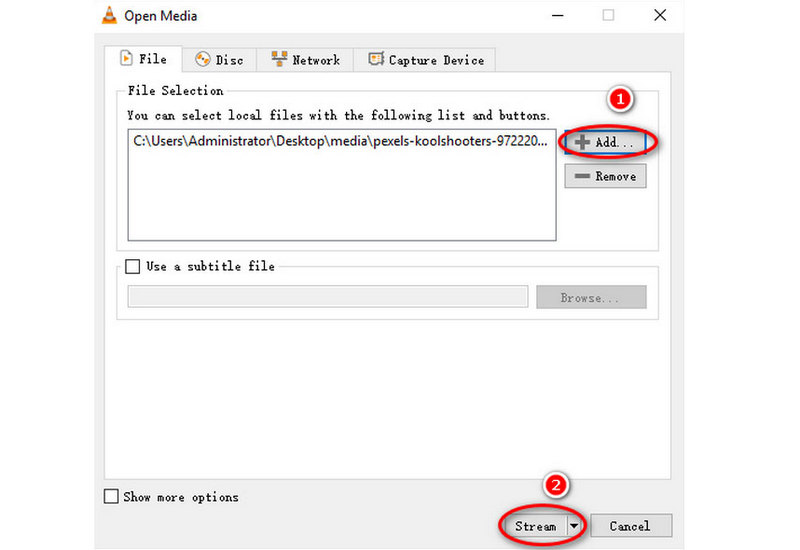
Шаг 3nустановите флажок Показать локально а затем выберите Файл из выпадающего списка. Далее нажмите на Добавлять кнопка.
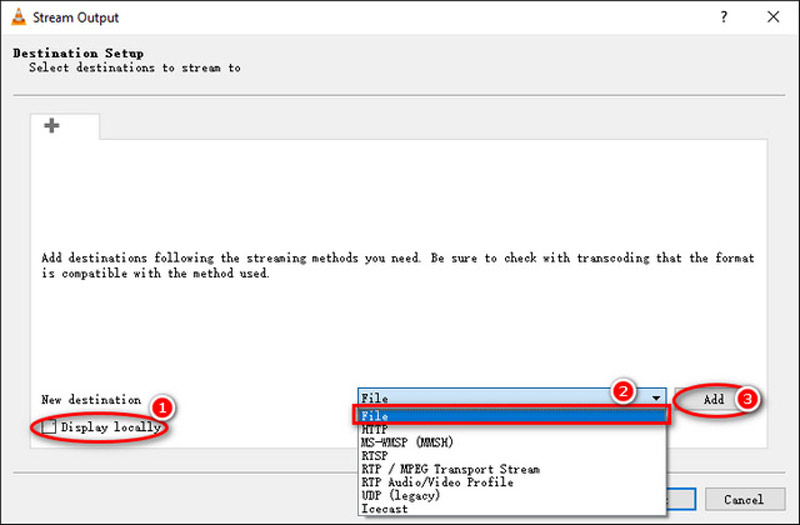
Шаг 4Сначала проверьте, вставлен ли пустой DVD на дорожку диска. Если все в порядке, нажмите кнопку Просматривать кнопку, чтобы установить папку назначения и выбрать DVD-привод для записи видео. Здесь вы можете ввести название для вашего видео. Наконец, установите флажок Активное транскодирование и выберите выходной формат из раскрывающегося списка.
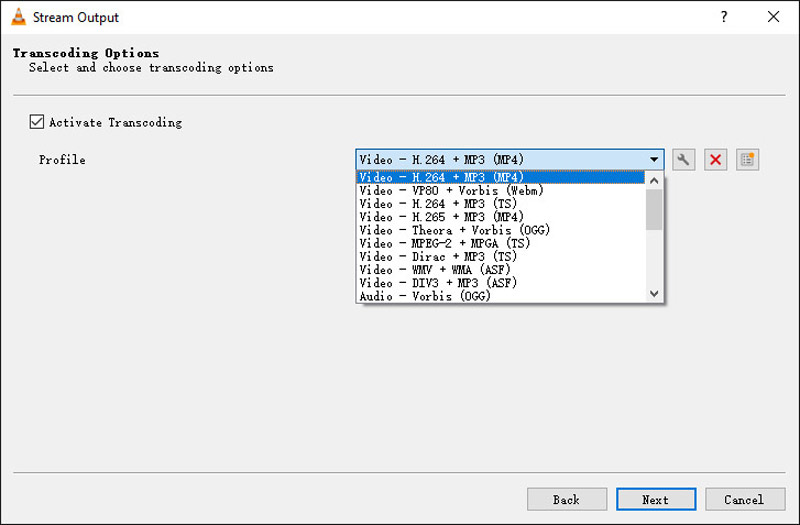
Шаг 5Отметьте поле Поток всех элементарных потоков и проверьте, если Строка вывода сгенерированного потока содержание в порядке. После этого нажмите Поток чтобы начать процесс горения.
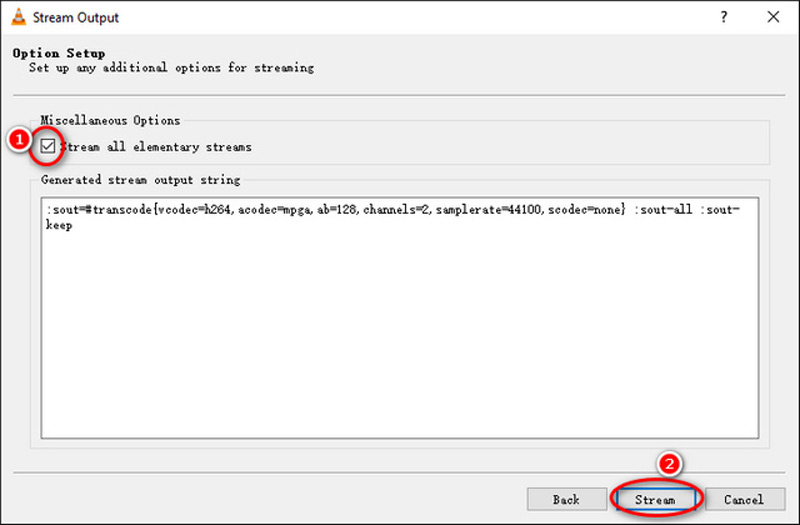
Процесс сжигания сложен и занимает много времени. Кроме того, вы должны найти несколько профессиональных записывающих устройств, если вам нужно создать MP4 на DVD с помощью VLC.
Часть 2. 2 лучших альтернативных способа записи DVD
Tipard DVD Creator [Windows и Mac]
Tipard DVD Creator — лучшая альтернатива VLC Media Player для простого создания DVD. Этот профессиональный DVD-рекордер может помочь вам создать DVD-диск напрямую с видеофайлами, такими как MP4, MOV, AVI, WMV, MKV, FLV и т. д. И он совместим с Windows 11/10/8/7 и macOS. Кроме того, это мощное программное обеспечение может добавлять звуковые дорожки и субтитры на DVD, объединять или разделять главы, а также настраивать меню DVD, рамку, кнопку, текст, фоновую музыку, изображения и т. д. Вот как записать DVD за несколько шагов.
Шаг 1Бесплатно скачать Tipard DVD Creator. Установите и запустите его на рабочем столе.

Пытаться Для Windows 7 или новее
 Безопасная загрузка
Безопасная загрузка
Пытаться Для Mac OS X 10.13 или более поздней версии
 Безопасная загрузка
Безопасная загрузкаШаг 2Щелкните значок Добавить медиафайл(ы) кнопку, чтобы импортировать мультимедийный файл, который вы хотите записать на DVD. Здесь вы можете добавить или отредактировать дорожку аудио/субтитров для файла. Затем нажмите кнопку Следующий кнопку для входа в новое окно.
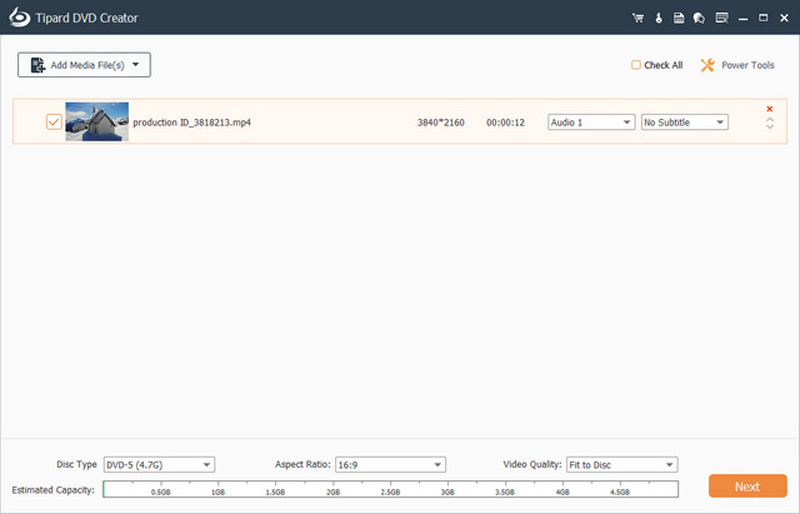
Шаг 3Вы можете настроить Шаблон меню для DVD, выбрав свой любимый шаблон. После этого можно поставить галочки напротив Добавить фоновую музыку, Изменить фон, и Добавить вступительный фильм чтобы указать файл.
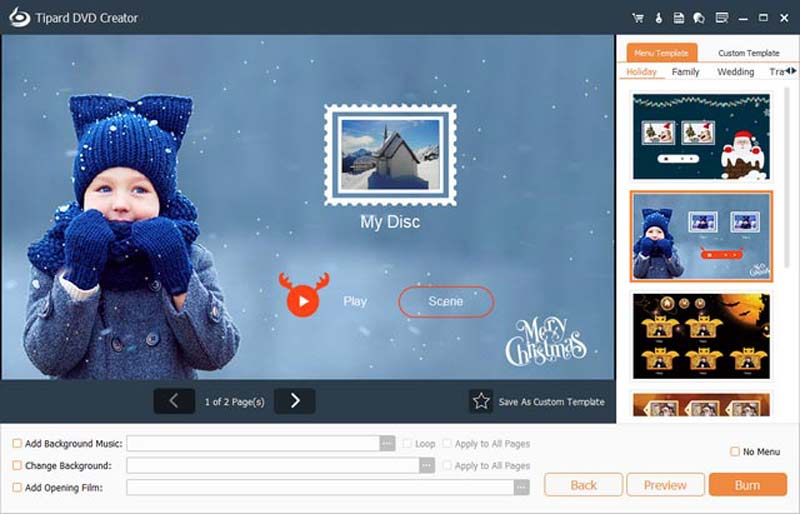
Шаг 4После этого нажмите кнопку Гореть кнопка. Убедитесь, что ваш DVD вставлен на дорожку диска, затем установите флажок рядом с Записать на диск. Вы можете настроить Путь к папке в соответствии с вашими потребностями. Наконец, нажмите Начинать для создания DVD.
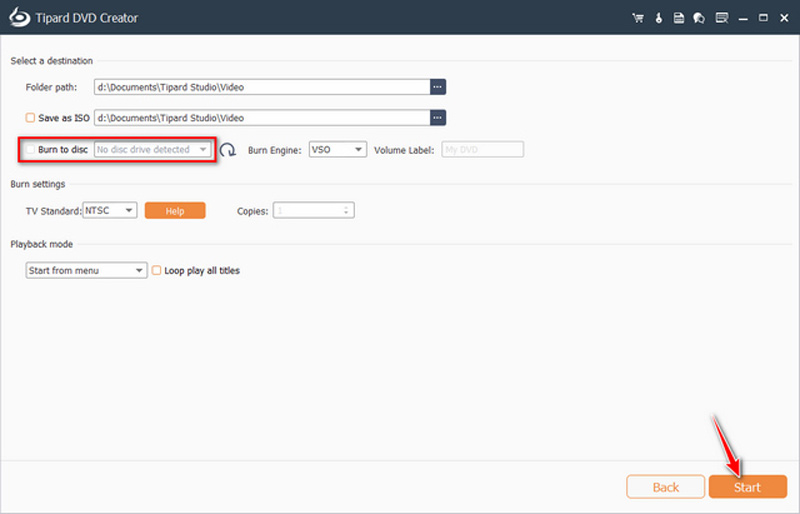
В общем, многофункциональный инструмент для создания DVD — идеальный вариант, если вы хотите создать DVD без VLC. Всего за несколько кликов вы можете получить DVD, который хотите записать.
Проигрыватель Windows Media [Windows]
Для пользователей Windows Windows Media Player является программным обеспечением по умолчанию для воспроизведения видео. Он может не только воспроизводить мультимедийные файлы, но и записывать DVD-диски. Несомненно, это мощный и простой инструмент, предлагающий всесторонние возможности воспроизведения в операционной системе Windows. Между тем, у него есть и другие дополнительные функции, такие как запись DVD. Вот как создать DVD в проигрывателе Windows Media.
Шаг 1Откройте медиаплеер по умолчанию и нажмите кнопку Гореть вкладка на правой панели.
Шаг 2Потяните вниз Гореть параметры и выберите CD или DVD с данными.
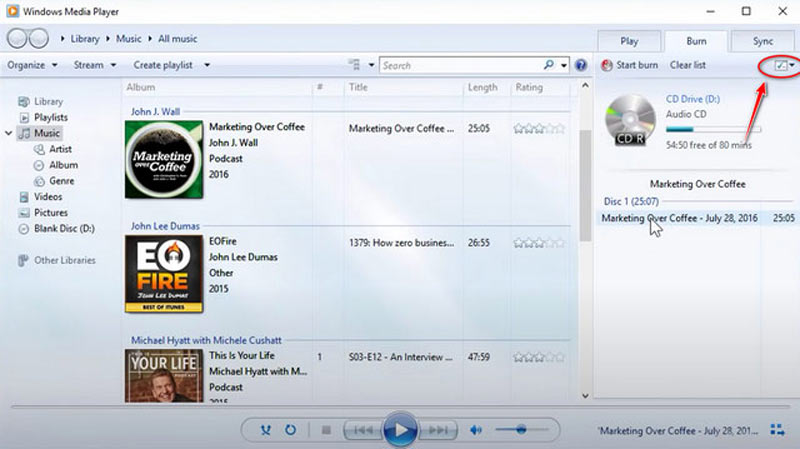
Шаг 3Откройте дисковод, вставьте чистый DVD-диск и закройте дисковод. Однажды Автовоспроизведение появится диалоговое окно, закройте его сразу.
Шаг 4Перетащите все файлы, которые вы хотите скопировать, из среднего списка файлов в Очистить список на правой панели. Здесь вы можете изменить порядок файлов в Гореть панель. После этого дайте диску название, когда будете готовы к запуску.
Шаг 5Нажмите Начать запись для создания DVD. После завершения вы можете извлечь диск.
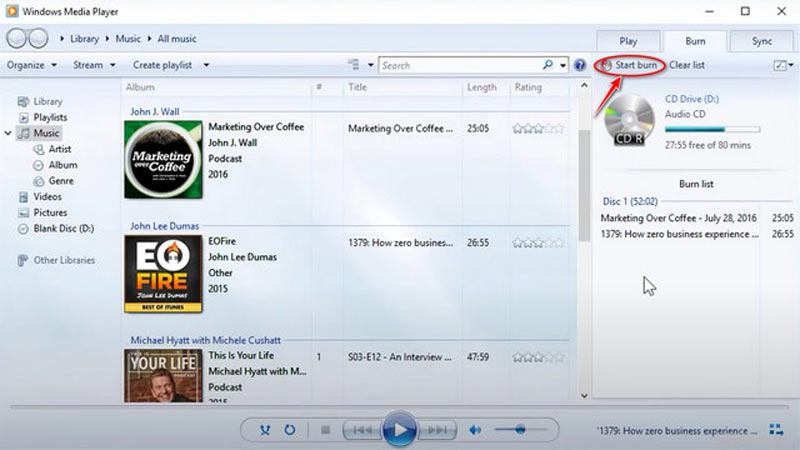
Проигрыватель Windows Media — лучшая бесплатная альтернатива VLC с функциями записи DVD и редактирования видео. Помимо записи DVD, вы также можете напрямую редактировать видео, например, обрезать или перевернуть видео в проигрывателе Windows Media.
Часть 3. Часто задаваемые вопросы о записи DVD
Любой DVD-привод может записывать DVD?
Нет. Единственным приводом, который может создать DVD, является привод DVD-R, DVD+R или DVD+-RW. Традиционный DVD-привод может только читать DVD, но не может записывать чистый диск.
Что означает запись DVD?
Запись DVD — это популярный способ резервного копирования важных файлов или создания копий фильмов или телепередач. Однако важно отметить, что создание материалов, защищенных авторским правом, без разрешения является незаконным.
В чем разница между записью и копированием DVD?
Прожиг и копирование — это два разных процесса, которые по-разному манипулируют содержимым DVD. Прожиг — это запись данных на DVD, а копирование — копирование данных с DVD на жесткий диск компьютера.
В этой статье вы узнаете, как записывать DVD с помощью VLC и 2 лучших альтернативных способа. Мы настоятельно рекомендуем вам сделать DVD с помощью Tipard DVD Creator. Использование профессионального инструмента для получения высококачественных DVD-дисков может быть проще и быстрее. Если у вас есть другие вопросы о записи DVD, оставьте свои комментарии здесь.
Лучший инструмент для копирования и преобразования файла образа DVD-диска / папки / ISO в различные форматы.




